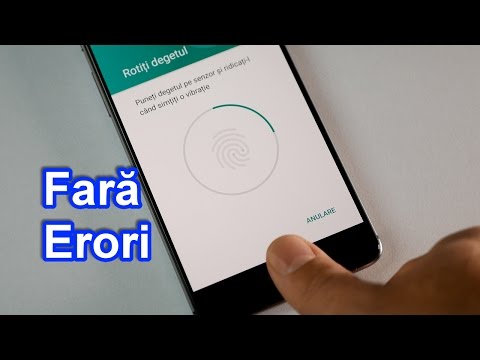
Conţinut
- Problema # 1: Galaxy Note 5 blocat în bucla de repornire aleatorie
- Problema # 2: datele mobile Galaxy Note 5 nu funcționează cu rețeaua 3G
- Problema # 3: Cum se afișează opțiunea pentru a răspunde la un mesaj pe ecranul de blocare Galaxy Note 5, cum se afișează conținutul pe ecranul de blocare
- Problema # 4: apelurile vocale Galaxy Note 5 sau apelurile avansate nu funcționează
- Problema # 5: senzorul de amprentă Galaxy Note 5 nu funcționează, nu recunoaște amprenta
- Problema nr. 6: Galaxy Note 5 nu poate efectua apeluri telefonice după instalarea Nougat
- Problema # 7: Galaxy Note 5 se încarcă foarte lent, încărcarea rapidă nu funcționează
- Problema # 8: Galaxy Note 5 descarcă rapid bateria
- Problema # 9: Galaxy Note 5 care arată eroarea „Rețeaua mobilă nu este conectată” după înlocuirea camerei din spate
- Angajați-vă cu noi
Bună ziua fanilor Android! Bine ați venit la cel mai recent articol # GalaxyNote5. Ca de obicei, problemele pe care le acoperim în aceasta sunt preluate din mesajele pe care le primim de la unii dintre cititorii noștri. Dacă se întâmplă să ne trimiteți propriul număr, dar încă nu le vedeți publicate, asigurați-vă că continuați să urmăriți mai multe numere ale Notei 5.
Problema # 1: Galaxy Note 5 blocat în bucla de repornire aleatorie
Nota mea Galaxy 5 a intrat într-o buclă de repornire perpetuă. la repornire, ecranul de pornire al telefonului apare timp de aproximativ 3 secunde, apoi telefonul se oprește și repornește. La repornire, sigla Galaxy NU reapare, dar apare doar sigla SAMSUNG, apoi înapoi la ecranul de pornire timp de 3 secunde, apoi reporniți etc ... Am încercat să curăț memoria cache, dar acest lucru nu a funcționat. Am încercat să intru în modul sigur, singurul lucru pe care l-am făcut este că a schimbat tema de pe ecranul de pornire (nu sunt sigur dacă, ca urmare, întreaga memorie a telefonului a fost ștearsă), dar acest lucru nu a rezolvat problema.
Nu am nicio problemă la înlocuirea telefonului, problema este recuperarea datelor, dacă acest lucru este încă posibil. Mulțumiri. - Ramzi
Soluţie: Bună Ramzi. Recuperarea fișierelor este posibilă numai dacă telefonul dvs. este stabil și sistemul de operare funcționează normal. Aceasta înseamnă că, cu excepția cazului în care veți putea porni telefonul în mod normal în modul sigur sau în modul normal și telefonul rămâne așa câteva minute, nu este posibilă transferul de fișiere.
Uneori, o problemă ca a voastră este cauzată de o baterie defectă, deci dacă telefonul continuă să se închidă singur, asigurați-vă că trimiteți telefonul.
Nu știm ce ați făcut cu telefonul înainte de apariția acestei probleme, dar dacă ați încercat să modificați software-ul prin rootare sau intermitent, presupunem că anticipați deja o astfel de problemă. Doar utilizatorii avansați încearcă modificarea software-ului, așa că presupunem că sunteți conștient de riscurile care pot rezulta din astfel de activități.
Problema # 2: datele mobile Galaxy Note 5 nu funcționează cu rețeaua 3G
Dragă domnule. Am cumpărat un telefon CDMA din Sprint (Galaxy Note 5) și funcționează bine cu operatorul meu local. Cu toate acestea, singura problemă este 3G, deoarece funcționa bine până când actualizez software-ul la Android 7, deoarece datele prin 3G nu funcționează deloc și simbolul 3G nu mai apare. Cu toate acestea, 3G-ul a funcționat doar câteva minute sau mai mult când telefonul a repornit și a încercat să activeze mâna liberă, după ce eșuează încercarea de activare, simbolul 3g și conexiunea au dispărut din nou și acest lucru se întâmplă de fiecare dată când repornesc telefonul. Există vreo soluție? Vă mulțumim anticipat pentru asistență. - Abdulrahman
Soluţie: Bună Abdulrahman. Dacă sunteți sigur că această problemă a început după instalarea unei actualizări Android, atunci trebuie să efectuați soluționarea problemelor de bază ale software-ului.
Ștergeți partiția cache
Acesta ar trebui să fie primul lucru care trebuie făcut pentru orice problemă post-actualizare pe care o întâmpinați. Unele probleme în urma unei actualizări sunt cauzate de un cache de sistem corupt, astfel încât reîmprospătarea cache-ului curent poate ajuta. Iată pașii despre cum să ștergeți partiția cache de pe Note S7:
- Opriți Samsung Galaxy S7.
- Apăsați și mențineți apăsate tastele Acasă și Volum sus, apoi apăsați și mențineți apăsată tasta de pornire.
- Când Samsung Galaxy S7 apare pe ecran, eliberați tasta de pornire, dar continuați să țineți apăsată tasta Acasă și de creștere a volumului.
- Când se afișează sigla Android, puteți elibera ambele taste și puteți lăsa telefonul în funcție de aproximativ 30 până la 60 de secunde.
- Folosind tasta de reducere a volumului, navigați prin opțiuni și evidențiați „ștergeți partiția cache”.
- Odată evidențiat, puteți apăsa tasta de pornire pentru ao selecta.
- Acum evidențiați opțiunea „Da” folosind tasta de reducere a volumului și apăsați butonul de pornire pentru a o selecta.
- Așteptați până când telefonul dvs. este terminat pentru a efectua resetarea generală. După finalizare, evidențiați „Reporniți sistemul acum” și apăsați tasta de pornire.
- Telefonul va reporni acum mai mult decât de obicei.
Efectuați o resetare din fabrică
Un alt lucru bun de făcut în acest caz este să ștergeți telefonul curat și să reveniți la setările implicite ale tuturor setărilor și aplicațiilor software. Dacă cauza problemei dvs. de rețea este cauzată de o eroare a aplicației sau de o eroare software, resetarea din fabrică ar trebui să o poată rezolva. Iată cum se face:
- Opriți Samsung Galaxy S7.
- Apăsați și mențineți apăsate tastele Acasă și Volum sus, apoi apăsați și mențineți apăsată tasta de pornire.
- Când Samsung Galaxy S7 apare pe ecran, eliberați tasta de pornire, dar continuați să țineți apăsată tasta Acasă și de creștere a volumului.
- Când se afișează sigla Android, puteți elibera ambele taste și puteți lăsa telefonul în funcție de aproximativ 30 până la 60 de secunde.
- Folosind tasta de reducere a volumului, navigați prin opțiuni și evidențiați „ștergeți datele / resetarea din fabrică”.
- Odată evidențiat, puteți apăsa tasta de pornire pentru ao selecta.
- Acum evidențiați opțiunea „Da - ștergeți toate datele utilizatorului” folosind tasta de reducere a volumului și apăsați butonul de pornire pentru a o selecta.
- Așteptați până când telefonul dvs. este terminat pentru a efectua resetarea generală. După finalizare, evidențiați „Reporniți sistemul acum” și apăsați tasta de pornire.
- Telefonul va reporni acum mai mult decât de obicei.
După ce ați resetat din fabrică dispozitivul, asigurați-vă că nu reinstalați nicio aplicație sau actualizare. Trebuie să observați telefonul cel puțin 24 de ore pentru a vedea dacă există vreo diferență semnificativă sau dacă problema persistă. Dacă da, atunci este foarte probabil ca firmware-ul pe care l-ați instalat să fie slab codat. Dacă ați primit actualizarea pe cale aeriană (actualizare OTA), contactați operatorul de transport pentru a putea examina problema.
Problema # 3: Cum se afișează opțiunea pentru a răspunde la un mesaj pe ecranul de blocare Galaxy Note 5, cum se afișează conținutul pe ecranul de blocare
My Galaxy Note 5 obișnuia să afișeze o previzualizare a mesajelor text când acestea intrau și avea opțiunea de a răspunde chiar din previzualizare. Aceasta nu mai este o opțiune. De asemenea, nu mai afișează conținut atunci când telefonul este blocat. Am parcurs pașii pe care i-ați stabilit oprindu-l în setări, repornind și apoi reactivându-l și tot nu funcționează. Mi-ar plăcea să am aceste caracteristici înapoi! Ajutor! 🙂 - Lesley
Soluţie: Bună Lesley.Cu Android Nougat, cele trei opțiuni (CALL, MARK AS AS READY ȘI RĂSPUNS) disponibile de obicei sub o notificare într-un ecran de blocare sunt ascunse. Pentru a le afișa din nou, trebuie să atingeți și să glisați în jos o notificare.
Pentru a afișa conținutul unei notificări în ecranul de blocare, trebuie să faceți următoarele:
- Deschide Setări aplicație.
- Atingeți Aplicații.
- Atingeți aplicația pe care doriți să o editați.
- Cauta Notificări și atingeți-l.
- Glisați glisorul spre dreapta pentru a permite notificări.
- Dacă doriți să afișați conținutul notificării în ecranul de blocare, atingeți Pe ecranul de blocare și selectați Arata continutul.
Problema # 4: apelurile vocale Galaxy Note 5 sau apelurile avansate nu funcționează
Am o Notă deblocată 5. Sunt într-un operator terță parte din rețeaua Verizon. Nu pot primi apeluri video sau avansate și îmi dă o eroare care spune că am întâmpinat o problemă la activarea apelului avansat 1.0. iubita fiului meu a spus că există o actualizare pentru Galaxy chiar acum, cred că are un 7 Edge. Al meu arată că este deja actualizat, dar sincer nu are toate funcțiile interesante pe care ar trebui să le aibă cea mai recentă actualizare Android și nu știu dacă al meu este cu adevărat Marshmallow. Ar putea fi acest lucru pentru că telefonul este deblocat? - Chey
Soluţie: Bună Chey. Apelurile video sau apelurile avansate sunt servicii specifice operatorului, astfel încât pentru a obține informații exacte, trebuie să discutați cu reprezentanții de asistență ai operatorului. În cazul în care Note 5 dvs. păstrează provin de la un alt operator, dar îl utilizați acum într-o rețea Verizon, nu vă puteți aștepta ca toate aplicațiile și funcțiile de pe telefon să funcționeze. Este posibil ca telefonul să fie deblocat în rețea, dar software-ul principal nu a fost schimbat. Acestea fiind spuse, vă puteți aștepta ca nu toate aplicațiile sau serviciile preinstalate oferite de operatorul original să funcționeze pe acest dispozitiv, deoarece sunteți deja într-o altă rețea. Din nou, vă sugerăm să discutați cu operatorul dvs. actual și să vedeți dacă problema dvs. este cauzată de incompatibilitate undeva.
Nota 5 ar trebui să ruleze deja Android Nougat (Android 7) și nu Marshmallow (Android 6). Pentru a verifica, intrați sub Setări> Despre dispozitiv> Informații software.
Dacă este încă pe Marshmallow, probabil că operatorul dvs. nu îl poate actualiza pe cale aeriană (over-the-air), deoarece rulează în continuare firmware-ul operatorului original. Dacă acesta este cazul, singura modalitate de actualizare este făcând-o manual. Instalarea actualizării de unul singur se numește intermitent și este o procedură riscantă dacă nu o faceți corect. Dacă doriți să actualizați software-ul, faceți câteva cercetări și găsiți un ghid bun care vă va spune ce să faceți. Din nou, dorim să vă avertizăm că intermitentul este riscant și poate să vă împiedice dispozitivul. Asigurați-vă că știți exact ce faceți pentru a evita problemele. Oferirea unui ghid cu privire la modul de intermitent al telefonului dvs. depășește scopul acestui articol, așa că ar trebui să încercați să cereți ajutor cuiva dacă nu găsiți o literatură bună care să vă ajute.
Problema # 5: senzorul de amprentă Galaxy Note 5 nu funcționează, nu recunoaște amprenta
M-am dus să îmi configurez parola pentru amprentă. Cred că am făcut-o în trecut, deoarece îmi cere doar amprenta când încerc, în loc să mă lase să o configurez. (Am avut acest telefon de când a apărut. Acum este mai 2017). Nu îmi recunoaște amprenta. De asemenea, nu pot afla parola de rezervă. Am citit alte câteva întrebări la care ai răspuns, încercând să obțin un ajutor fără să te deranjez. O persoană a spus că telefonul nu este conectat la internet, deci parola de rezervă este singurul mod în care poate încerca să verifice. Asta înseamnă că pot face ceva pe internet pentru a remedia acest lucru sau trebuie să fac o resetare? De asemenea, nu sunt sigur pe ce versiune de Android rulez. Am pus Marshmallow pentru că sunt sigur că la un moment dat am avut asta. Fac toate actualizările pe care mi le spune telefonul, dacă asta ajută. Mulțumesc mult pentru timpul acordat! - Charlie
Soluţie: Bună Charlie. Primele două soluții simple pentru o problemă de amprentă pe care ar trebui să le încercați ar trebui să fie:
- resetare soft și
- ștergeți partiția cache.
Pentru a reseta soft Nota 5, urmați acești pași:
- Apăsați și mențineți apăsate butoanele de alimentare (situate pe marginea din dreapta) și butonul de reducere a volumului (situate pe marginea din stânga) timp de 12 secunde.
- Utilizați butonul de reducere a volumului pentru a derula până la opțiunea de oprire.
- Apăsați tasta Acasă pentru a selecta.
- Dispozitivul ar trebui să se oprească complet. Se recomandă ca dispozitivul să fie alimentat în modul sigur.
Pașii privind ștergerea partiției cache sunt furnizați mai sus. Vă rugăm să vă referiți la ele.
Dacă ștergerea partiției cache nu va funcționa, următorul pas pe care îl doriți este să ștergeți datele aplicației Fingerprint. Aceasta va readuce aplicația la setările implicite, permițându-vă să vă configurați din nou amprentele. Iată pașii:
- Deschideți meniul Setări fie prin umbra de notificare (derulantă), fie prin aplicația Setări din sertarul de aplicații.
- Navigați în jos la Aplicații. Aceasta poate fi redenumită în ceva de genul Aplicații sau Manager de aplicatii în versiunile cu versiunea originală Android 6.0 sau 7.0.
- Atingeți pictograma Mai multe setări din colțul din dreapta sus (pictogramă cu trei puncte).
- Atingeți Afișați aplicațiile de sistem.
- Odată ajuns acolo, căutați Amprentă digitală aplicație și atingeți-o.
- Veți vedea acum o listă de lucruri care vă oferă informații despre aplicație, inclusiv stocare, permisiuni, utilizare a memoriei și multe altele. Acestea sunt toate elemente care pot fi făcute clic. Veți dori să faceți clic pe Depozitare.
- Acum ar trebui să vedeți clar Date clare și butoane Clear Cache pentru aplicație. Atingeți Date clare buton.
Problema nr. 6: Galaxy Note 5 nu poate efectua apeluri telefonice după instalarea Nougat
T-Mobile a trimis actualizarea Nougat pe telefonul meu acum puțin peste o săptămână. De atunci, nu mai pot face apeluri telefonice. Indiferent dacă este din Mesaje, Contacte sau Jurnal telefonic, după selectarea Callee (persoana pe care o sun) și apăsarea Apel, ecranul de apel luminează intermitent și apoi apare „Apel terminat”. Pot încerca din nou apelul interminabil cu același rezultat. Pot primi apeluri foarte bine, textul funcționează și datele 4G / LTE funcționează. Am găsit 2 soluții la această problemă - intrarea și ieșirea din modul Avion sau activarea și dezactivarea apelurilor Wi-Fi (de obicei o am dezactivată) - care îmi permit să fac 1 apel - doar 1! - după care problema reapare. Link-ul dvs., https://thedroidguy.com/2017/04/samsung-galaxy-note-5-cant-call-nougat-update-issue-related-problems-1072228, este singurul pe care l-am găsit până acum în această problemă. - Fred
Soluţie: Bună Fred. Dacă ați încercat deja să ștergeți partiția cache, vă sugerăm să încercați să ștergeți memoria cache și datele aplicației Telefon înainte de a șterge telefonul prin resetarea din fabrică. Ștergerea datelor aplicației Telefon ar putea rezolva problema dacă eroarea se află numai în această aplicație. Iată cum puteți face acest lucru:
- Deschideți meniul Setări fie prin umbra de notificare (derulantă), fie prin aplicația Setări din sertarul de aplicații.
- Navigați în jos la „Aplicații”. Acest lucru poate fi redenumit în ceva de genul Aplicații sau Manager de aplicații în versiunile cu versiunea originală de Android 6.0 sau 7.0.
- Odată ajuns acolo, faceți clic pe o aplicație.
- Veți vedea acum o listă de lucruri care vă oferă informații despre aplicație, inclusiv stocare, permisiuni, utilizare a memoriei și multe altele. Acestea sunt toate elemente care pot fi făcute clic. Veți dori să faceți clic pe Stocare.
- Acum ar trebui să vedeți clar butoanele Clear Data și Clear Cache pentru aplicație.
Problema # 7: Galaxy Note 5 se încarcă foarte lent, încărcarea rapidă nu funcționează
Bună. Nota mea 5 va reține încărcarea foarte bine, dar nu se va încărca. Recunoaște că încărcătorul este conectat, dar nu se încarcă. Am încercat o resetare, încărcarea în modul sigur, încărcarea dispozitivului în timp ce este oprit, curățarea portului, scoaterea carcasei, schimbarea încărcătorului, utilizarea încărcătorului într-un alt telefon și încărcarea dispozitivului în timp ce nu îl utilizați. Folosesc încărcătorul rapid original și dacă încarc în timp ce nu îl folosesc, obțin aproximativ 6% pe parcursul a 8 ore. Dacă este dezactivat, pot încărca complet în aproximativ 5-6 ore. Încărcătorul meu încarcă alte telefoane de la moarte la complet în 1-2 ore. Nu sunt sigur care ar putea fi problema. Orice feedback este binevenit! Mulțumesc. - Emily
Soluţie: Bună Emily. Dacă ați încercat deja resetarea din fabrică înainte de a ne contacta, atunci problema trebuie să fie de natură hardware. Încercați să vedeți dacă încărcarea rapidă funcționează mai întâi fără fir. Dacă da, înseamnă că software-ul permite încărcarea rapidă și există o defecțiune în portul de încărcare. În acest caz, ar trebui să trimiteți telefonul pentru reparare sau înlocuire.
Problema # 8: Galaxy Note 5 descarcă rapid bateria
Galaxy Note 5 meu a avut probleme semnificative cu bateria. La o încărcare completă de 100%, durează aproximativ 3 ore până când trebuie să o încarc din nou. Îl am de vreo 1 an acum, nu mai era așa. Problema a început în urmă cu doar câteva luni. Vă rog să mă ajutați să rezolv acest lucru. Am încercat deja pașii software-ului, nu funcționează. Am resetat chiar și din fabrică telefonul de 5 ori. Vă rog să mă ajutați! - Henry
Soluţie: Bună Henry. Nenumărate resetări din fabrică și soluții software nu vor remedia problema dacă principala cauză sunt aplicațiile dvs. sau un număr mare de aplicații. Amintiți-vă, cu cât instalați mai multe aplicații, cu atât sunt mai mari șansele ca una dintre ele să provoace o problemă. Cu cât numărul de aplicații este mai mare, cu atât mai repede se descarcă bateria. Pentru a vedea dacă acest lucru este adevărat în situația dvs., efectuați o altă rundă de resetare din fabrică și observați cât de repede se descarcă bateria fără aplicații sau actualizări. Dacă rata de descărcare a bateriei va fi aceeași chiar și atunci când nu ați instalat nicio aplicație terță parte, puteți paria că hardware-ul rău este de vină. Poate fi o baterie care funcționează defectuos sau o altă defecțiune hardware. În acest caz, ar trebui să contactați Samsung sau operatorul dvs., astfel încât dispozitivul să poată fi înlocuit sau reparat.
Problema # 9: Galaxy Note 5 care arată eroarea „Rețeaua mobilă nu este conectată” după înlocuirea camerei din spate
Recent, am observat că obiectivul camerei mele spate era crăpat și rupt. Am făcut o mică cercetare și nu mi s-a părut prea greu să înlocuiesc întreaga cameră. Am lucrat într-o formă de asistență IT de 15 ani, așa că acest lucru nu este nou pentru mine. Oricum, am găsit camere OEM recondiționate pe site-ul Walmart pentru doar 4,95 USD fiecare. M-am asigurat că este camera corectă pentru Galaxy Note 5 și am comandat 4 dintre ele ... doar pentru a fi în siguranță de când au fost recondiționate. După ce le-am primit, mi-am dezasamblat cu atenție dispozitivul și am înlocuit camera. Am reconectat totul cât mai aproape de modul în care a fost asamblat inițial și am pornit telefonul. A funcționat grozav. A doua zi, am primit câteva telefoane care au scăzut în timp ce lucram și care mi s-au părut ciudate. L-am respins. A doua zi, în timp ce eram acasă, am încercat să dau un telefon și am primit continuu „Rețeaua mobilă nu este conectată”. Acest lucru s-a întâmplat de atunci și asta a fost acum câteva zile. Am luat totul deoparte și l-am pus la loc împreună de mai multe ori. Am actualizat sistemul de operare, dar acest lucru nu a ajutat. De atunci, am efectuat o „Hard reset” la valorile implicite din fabrică și am încercat să șterg „partiția cache de sistem” așa cum vă îndeamnă utilizatorii să facă. Sunt la sfârșitul rândului aici. Repararea camerei mele a greșit? Camera foto instalată poate cauza probleme? Simt că este legat de hardware, dar am instalat totul corect și cu atenție, așa cum ar trebui să fie. Aș fi putut rupe un fir mic sau ceva în timpul procesului de reparații? Ajutorul ar fi foarte apreciat. Mulțumiri! - Chris
Soluţie: Salut Chris. Trebuie să vă verificăm fizic telefonul pentru a ști exact ce a mers prost. Mesajul de eroare pe care îl primiți poate fi o indicație a unei probleme de cip sau modem de rețea, care, la rândul său, poate fi cauzată de reparația pe care ați făcut-o. Dacă resetarea din fabrică nu a rezolvat-o, atunci problema trebuie să fie de natură hardware. Nu oferim diagnosticare și depanare în acest blog, așa că, dacă doriți să accesați partea de jos a problemei, vă recomandăm să căutați alte site-uri web care o fac.
Angajați-vă cu noi
Dacă sunteți unul dintre utilizatorii care întâmpină o problemă cu dispozitivul dvs., anunțați-ne. Oferim soluții pentru probleme legate de Android gratuit, așa că, dacă aveți o problemă cu dispozitivul dvs. Android, completați pur și simplu chestionarul scurt din acest link și vom încerca să publicăm răspunsurile noastre în următoarele postări. Nu putem garanta un răspuns rapid, deci dacă problema dvs. este sensibilă la timp, vă rugăm să găsiți un alt mod de a vă rezolva problema.
Dacă vi se pare utilă această postare, vă rugăm să ne ajutați răspândind cuvântul prietenilor dvs. TheDroidGuy are și prezență în rețelele sociale, așa că este posibil să doriți să interacționați cu comunitatea noastră în paginile noastre de Facebook și Google+.



